ubuntu使用Qt+rqt_ros_plugin的使用
转自:https://blog.csdn.net/qq_39139736/article/details/105000893
1. 安装
https://ros-qtc-plugin.readthedocs.io/en/latest/_source/How-to-Install-Users.html

两种方式我都试过,一个在线安装,一个离线安装。差不多,可自行选择
安装过程傻瓜式操作,该选的都选,基本不会出错
安装完后,在菜单处可进入,选第一个Qt Creator

至此,安装完成。
2.使用
1)创建工作空间
文件->新建文件或项目


- name——工程名字可自定
- Distribution—— 是ros的安装位置,如果已经装好ros,这里会自动显示出来
- Build System——一定要选 CatkinMake
- Workspace——工作空间我一般是在提前建好文件夹,比如是在主目录,创建文件夹取名为qt_ws

完成后,左边工程文件就创好了

若看不到这样的文件系统,可能是在下图打红圈的地方隐藏掉了

对qt_ws工程右键->编译,或者点击左下方锤子完成编译
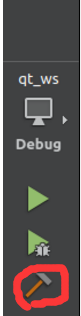
编译输出:

下方的显示窗口,主要用到
4.编译输出,查看编译的情况,若有报错,则会显示在这里(就像终端一样
8.ROS Terminals,和外部终端打开界面一样
完成编译后,发现左边的项目栏并没有变化,进入到文件目录中,发现那些文件系统已经生成了(第一次编译效果等同于catkin_init_workspace)这是一个小bug
我遇到这种情况后,右键工程 关闭项目“qt_ws”,再点到欢迎界面重新打开该工程,即可出现:

2)新建功能包
在项目栏中,右键src -> Add_new


这里重要只有两个,其他可填可不填-
name 功能包名字
catkin 添加的依赖,这里我添加了两个常用依赖:std_msgs roscpp
这里的作用和catkin_create_pkg [功能包名字] [依赖包] 命令一样
依赖后续可以在功能包的CMakeLists.txt和package.xml中进行更改添加。
完成后,我的左边项目栏还是没有更新出来,同理,关闭再开

至此,功能包新建完毕。
3)新建节点
在项目栏,右键qt_pkg -> Add new



完成后,可以看见:

basic_node.cpp文件已经添加进去了
但是,按照规范,这里的源代码cpp文件应该放进src文件夹下,因此,打开该目录(可右键cpp文件->打开包含的目录),新建一个src文件夹,将cpp文件放入。
文件系统如图:

点进cpp文件,现在还是报错的状态,什么什么undeclared

这是因为还没有编译完成,需要先修改CMakeLists文件,和我们平时建立节点一样(QT不会自动给你添加可执行,以及targe_link)
修改qt_pkg功能包下的CMakeLists文件,在末尾添加这两句:

保存后,右键项目栏中的qt_ws—>编译
若没有报错则 编译输出一栏显示(若只显示了一排,试试滚轮。。。):

再点回cpp文件,已没有报错(若还是红色,可能是没刷新过来)

至此,节点就创建完成。建其他节点也是一样的道理。
4)运行节点
可在外面打开个终端进行,也可在Qt terminal完成
这里介绍在Qt terminal中运行打方式:
在Qt界面的下方,点击下面一排的第8个选项:ROS Terminal

这里界面做的不是很明显(是暗的,还以为不能用),这里是有几个按键可以点的,你把鼠标放在按键上不同,一会儿就会显示说明。第4个按键,Add new terminal
又是熟悉的味道

输入 roscore, 回车运行
再按一次按键Add new terminal输入命令:


大功告成!
总结:
应该是刷新的问题,导致这里完成了操作,左边的文件栏却没变化。
出现大片的undeclared 是由于未编译或配置文件CMakeList.txt的问题。
之后我还遇到了,若一切都没问题,还是出现编译报错。使用右键工程->重新编译解决(是由于之前的编译生成了些错误的文件。
安装完后不能使用中文输入法 见:https://blog.csdn.net/u011736771/article/details/84861084
————————————————
版权声明:本文为CSDN博主「诺」的原创文章,遵循CC 4.0 BY-SA版权协议,转载请附上原文出处链接及本声明。
原文链接:https://blog.csdn.net/qq_39139736/article/details/105000893




【推荐】国内首个AI IDE,深度理解中文开发场景,立即下载体验Trae
【推荐】编程新体验,更懂你的AI,立即体验豆包MarsCode编程助手
【推荐】抖音旗下AI助手豆包,你的智能百科全书,全免费不限次数
【推荐】轻量又高性能的 SSH 工具 IShell:AI 加持,快人一步
· 震惊!C++程序真的从main开始吗?99%的程序员都答错了
· 【硬核科普】Trae如何「偷看」你的代码?零基础破解AI编程运行原理
· 单元测试从入门到精通
· 上周热点回顾(3.3-3.9)
· winform 绘制太阳,地球,月球 运作规律